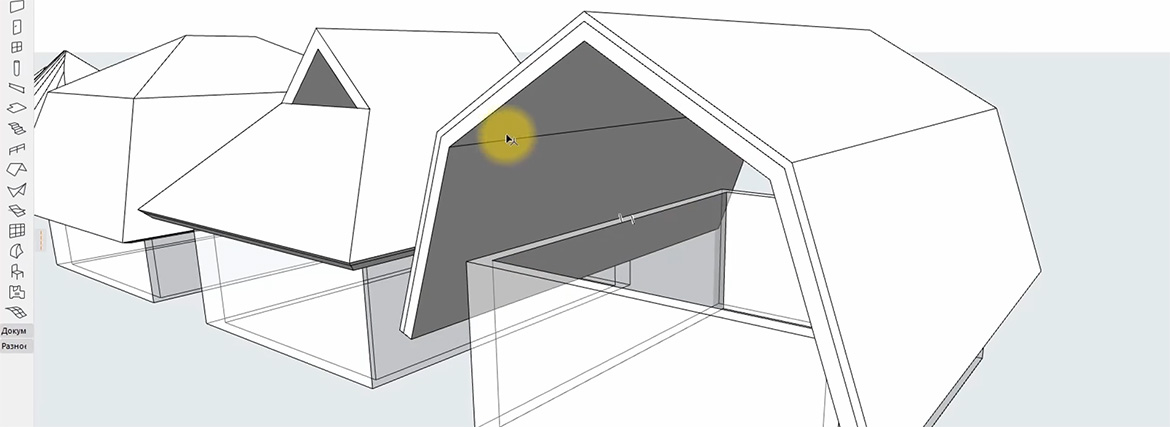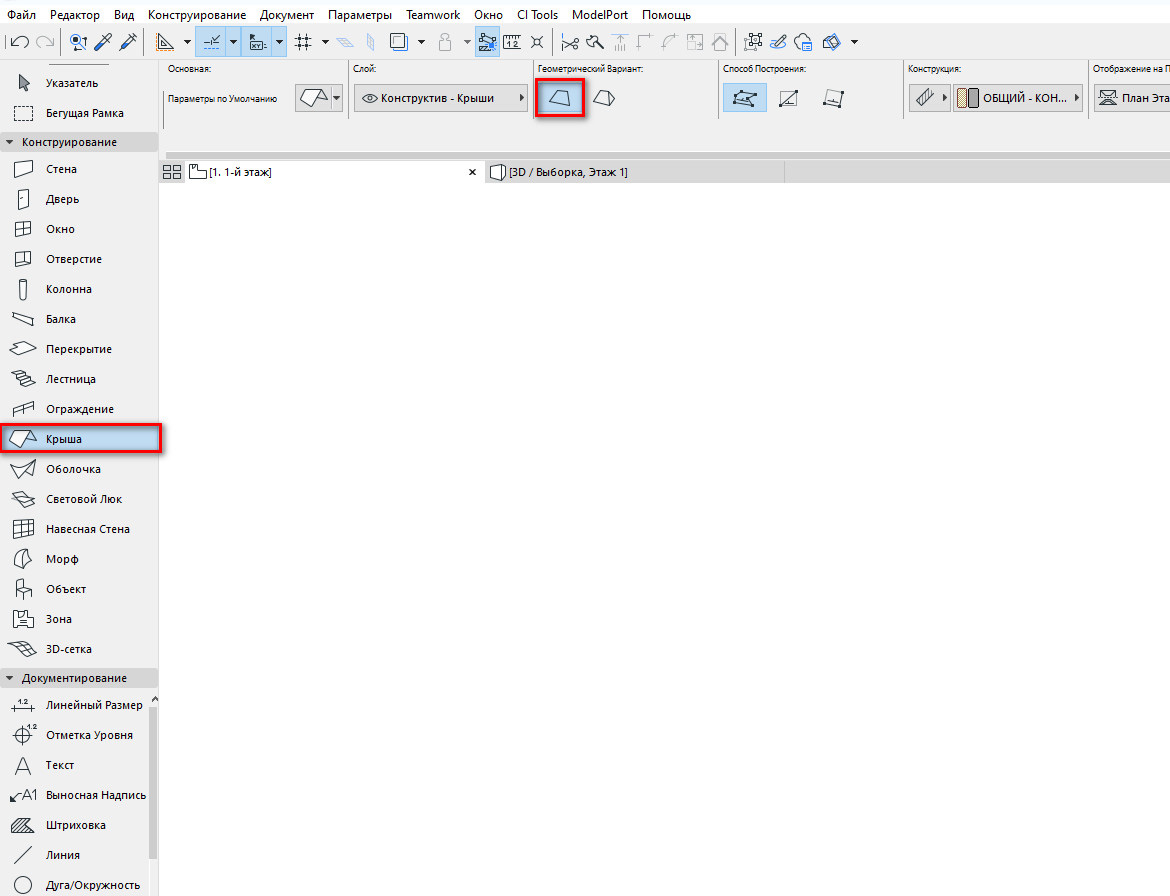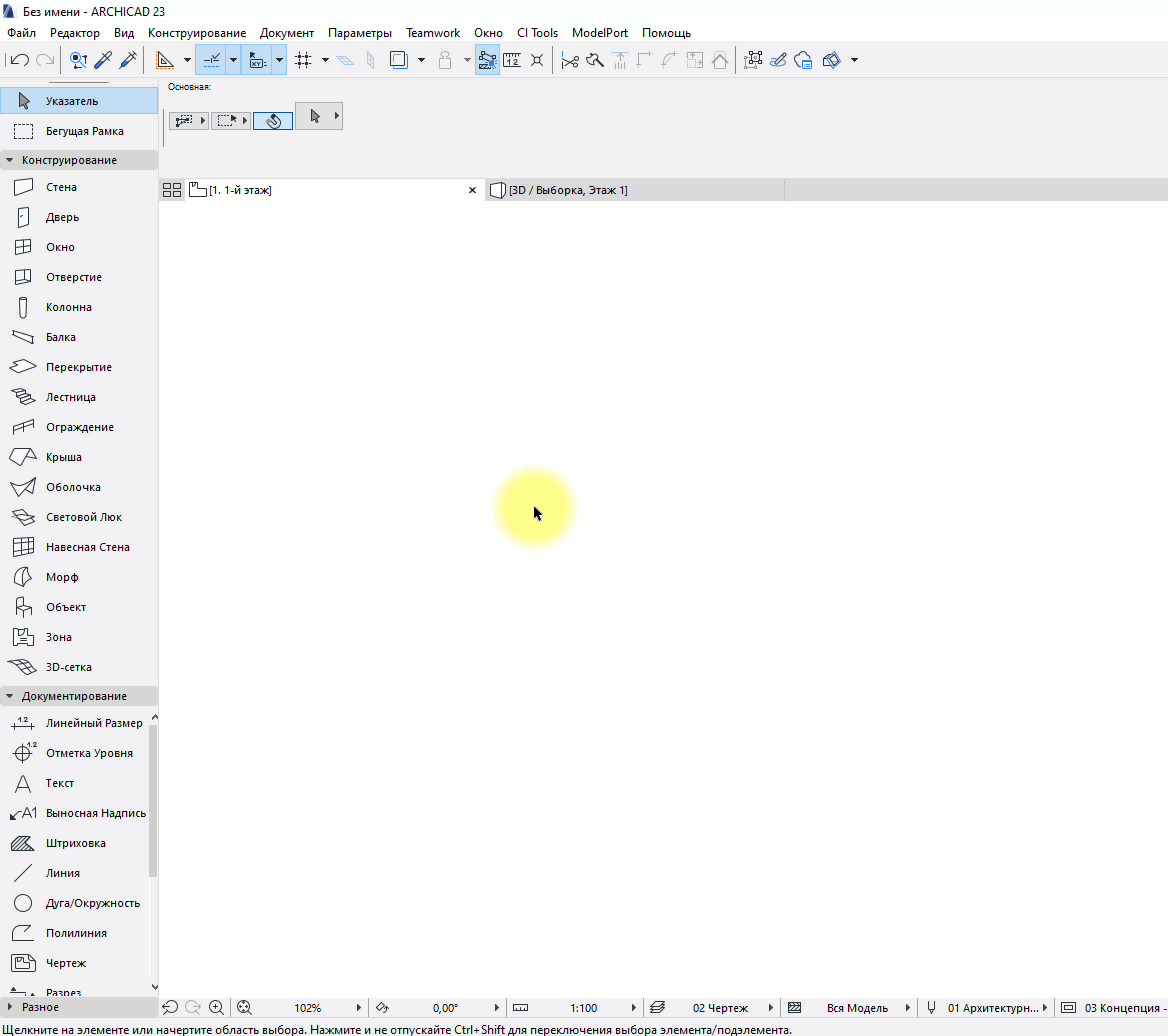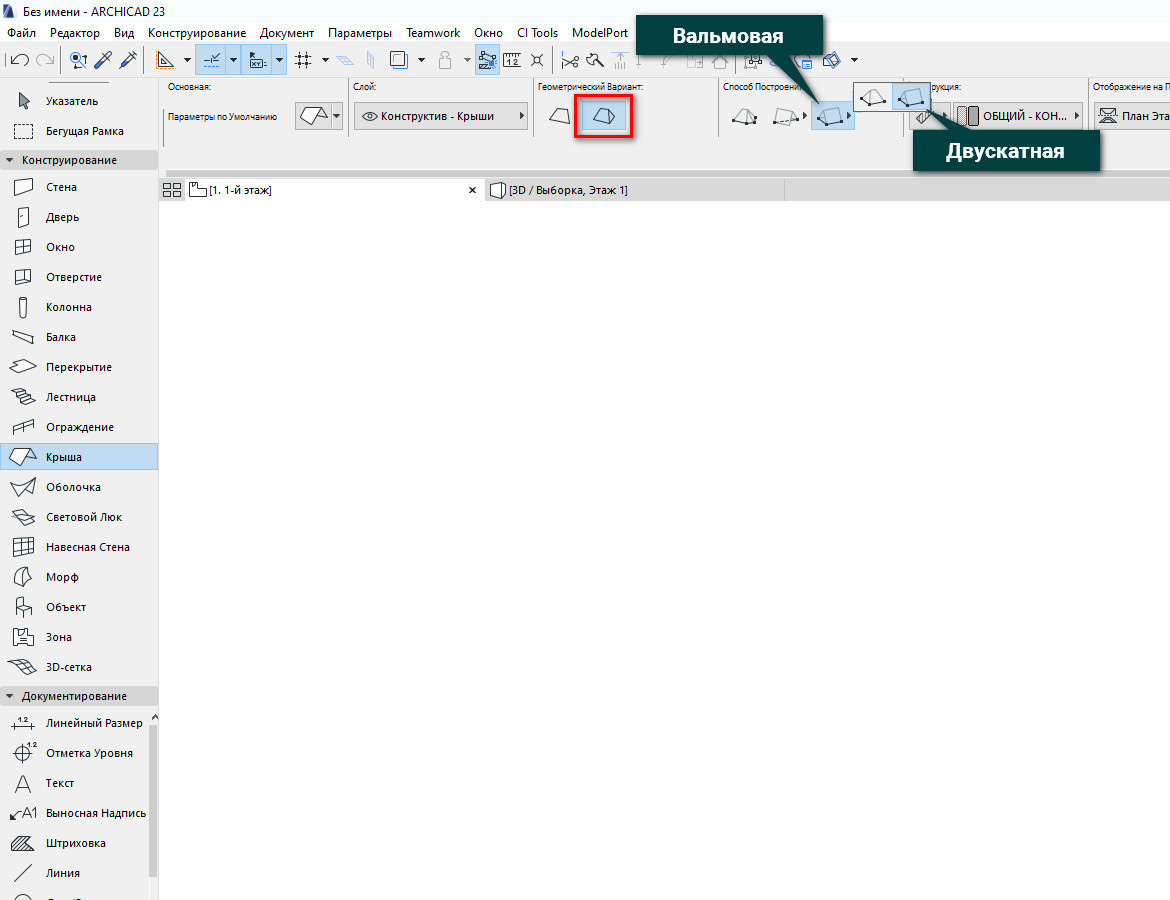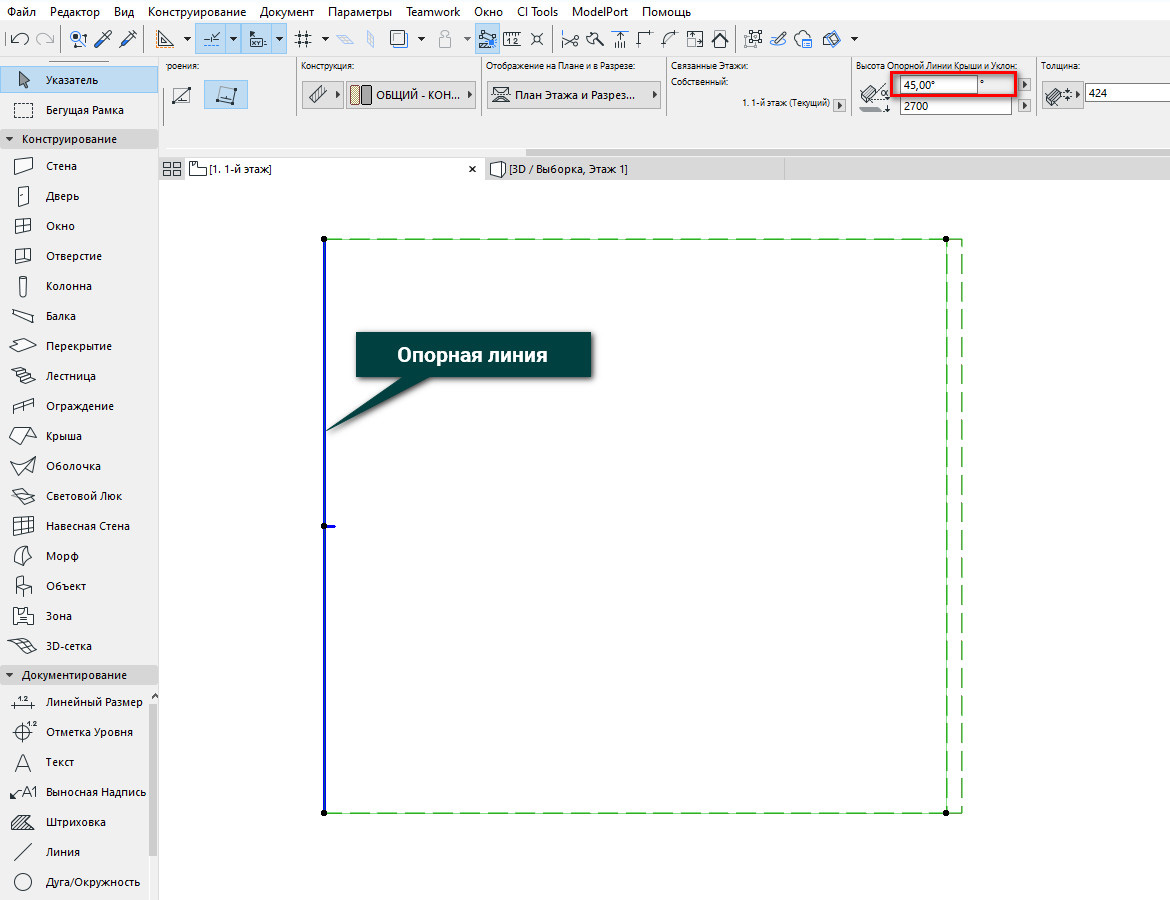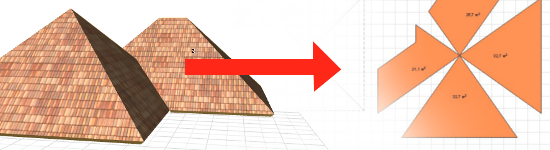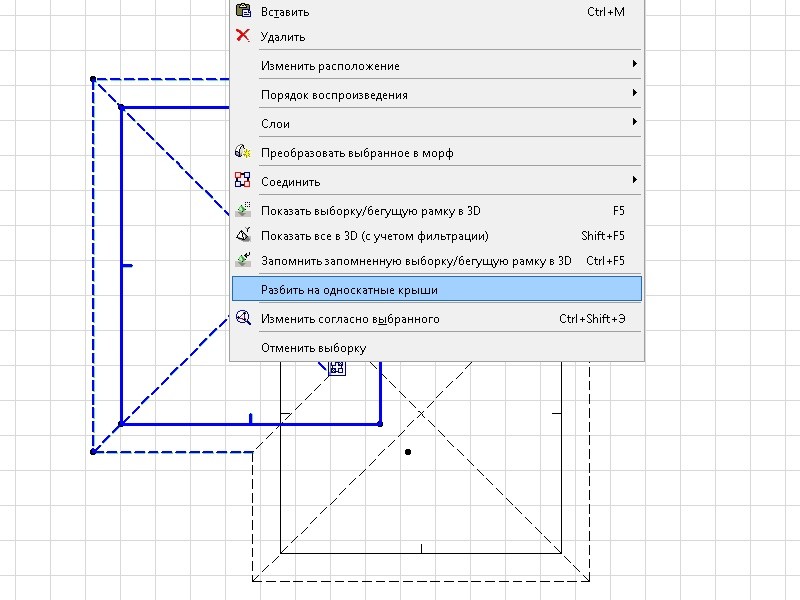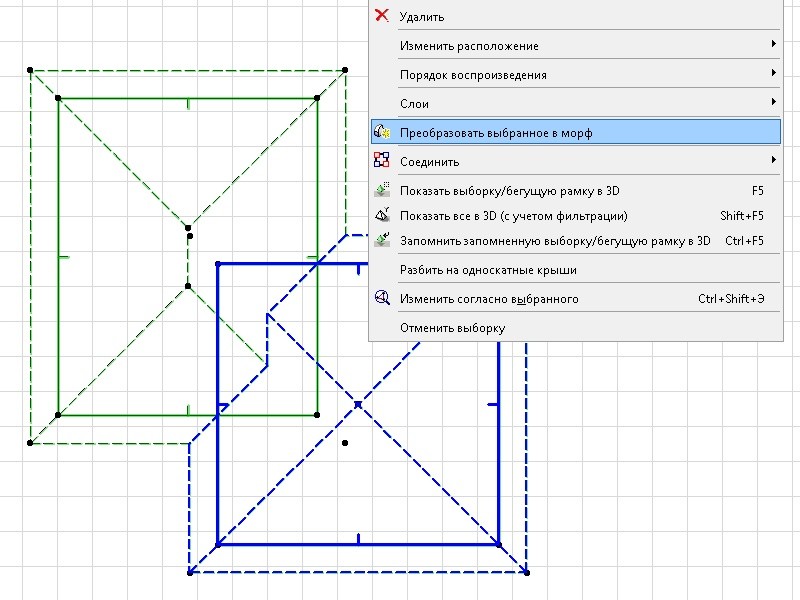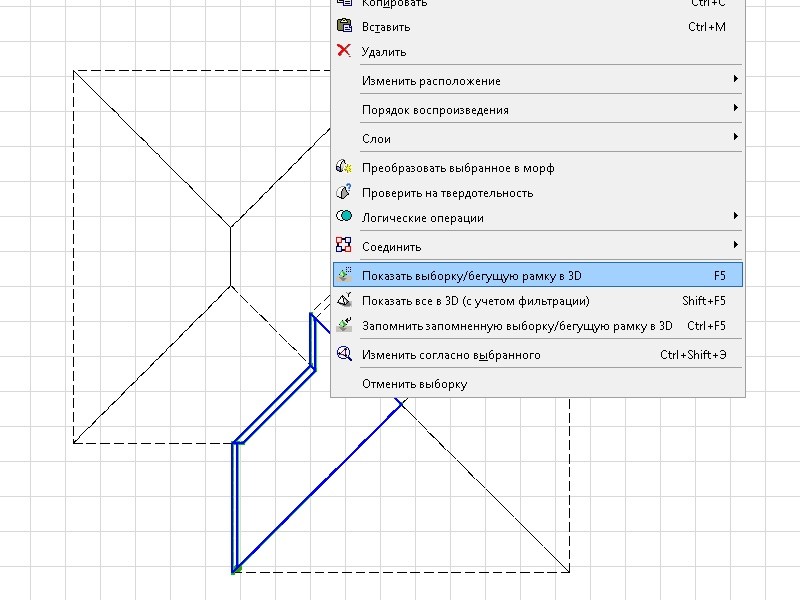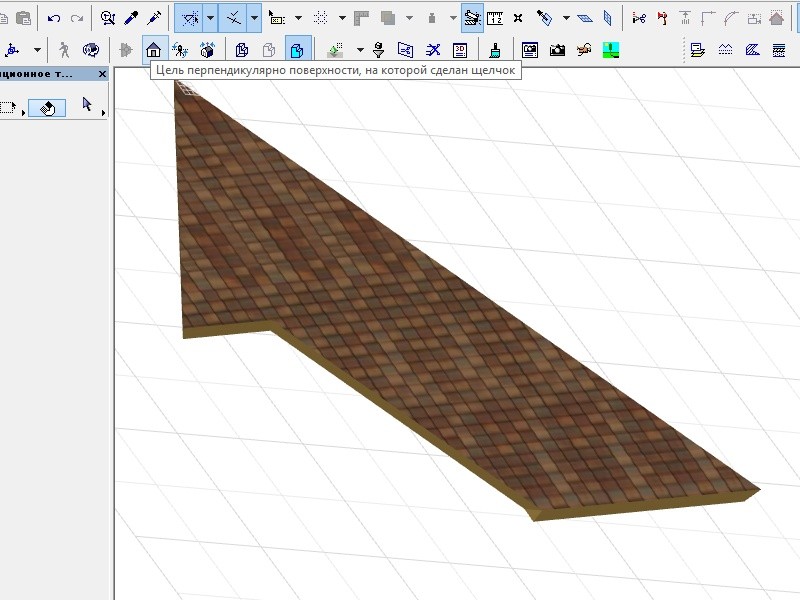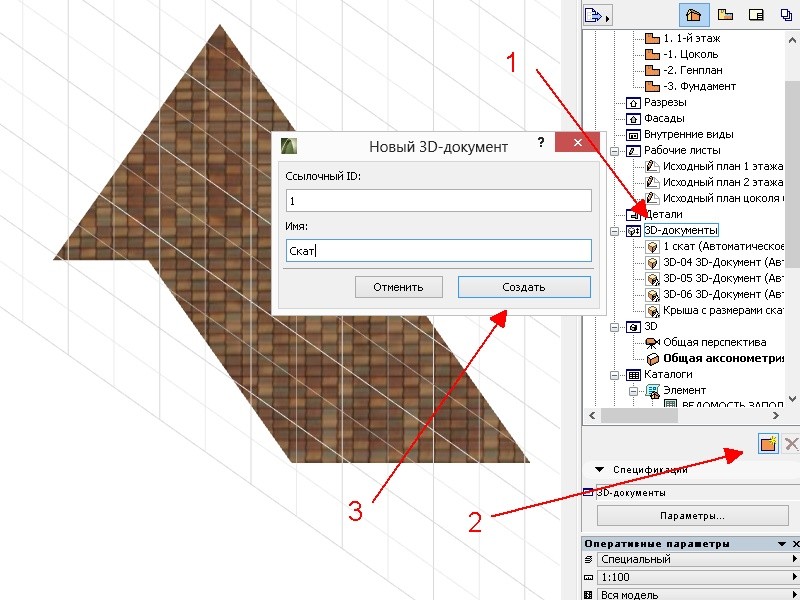- Крыша в ARCHICAD
- Развертка поверхности кровли в ArchiCAD
- Разбиваем крышу на скаты
- Показ в аксонометрии
- Создаем 3D документ
- Копируем и вставляем на план этажа
- Составляем развертку
- Построение крыш в ArchiCAD 15 видеоурок
- Обновление!
- Развертка поверхности кровли в ArchiCAD
- Разбиваем крышу на скаты
- Показ в аксонометрии
- Создаем 3D документ
- Копируем и вставляем на план этажа
- Составляем развертку
- Построение крыш в ArchiCAD 15 видеоурок
- Обновление!
Крыша в ARCHICAD
Многие новички сталкиваются с вопросом, как создать крышу в ARCHICAD? С помощью стандартных средств программы можно спроектировать любые типы покрытий. Например, односкатную, многоскатную или плоскую крышу, а также мансардную, вальмовую или щипцовую.
Для начала, давайте разберемся с теорией. А в конце вас ждет практический видео урок, в котором мы создадим 10 различных типов кровли.
Для построения крыши в ARCHICAD есть отдельный инструмент – «Крыша».
Выберем его на панели инструментов во вкладке «Конструирование».
В информационном табло в пункте «Геометрический Вариант» выбирается тип кровли – «Односкатная Крыша» или «Многоскатная».
Для построения односкатной кровли задаем опорную линию, а затем сам контур ската.
Опорная линия крыши отображается в 3D и 2D синим цветом. В большинстве случаев она должна совпадать с линией привязки стены.
Опорную линию можно редактировать из 3D окна, изменяя форму кровли.
Чтобы построить многоскатную крышу, выбираем соответствующий геометрический вариант и способ построения.
От способа построения зависит вид кровли, который мы получим в итоге. Это может быть вальмовая, обычная двускатная или сложная кровля.
Многоскатная крыша является единым элементом, содержащим несколько скатов.
Для некоторых операций необходимо разбить многоскатную кровлю на части.
Например при подрезке элементов под крышу.
Для этого перейдите в меню «Редактор» → «Изменить Форму» → «Разбить на Односкатные Крыши» или «Конструирование» → «Дополнения к Крыше» → «Разбить на Односкатные Крыши».
Как подрезать и отсекать стены кровлей, читайте в нашей статье – «Подрезка стен в ARCHICAD».
Также для крыши можно изменить значение уклона. Впишите необходимое значение в соответствующем пункте на информационном табло.
Уклон Крыши измеряется относительно опорной линии.
Для закрепления материала посмотрите наш видео урок и попытайтесь воспроизвести все виды кровли данные в нем. Это поможет вам быстрее освоить инструмент «Крыша».
Развертка поверхности кровли в ArchiCAD
Подсчет и выкройка кровельных материалов — актуальная тема для дизайнеров, архитекторов-проектировщиков и строителей зданий. Спасибо Анатолию (смотри последние комментарии к видеоуроку по крышам в ArchiCAD 15), который натолкнул на мысль о создании развертки крыши «по кусочкам». К сожалению, так и не додумался, как легко развернуть поверхность крыши, вроде картонной коробки, но на безрачье, как говорится…
Для примера использую две сложные крыши из предыдущего урока. Теперь по порядку.
Разбиваем крышу на скаты
Выделяем сложную крышу, щелчок правой клавишей мыши, выбираем команду «Разбить на односкатные крыши». В результате получаем набор отдельных скатов, которые можно по одному открывать в аксонометрии.
Я специально выбрал более сложный вариант из двух соединенных крыш, чтобы показать, что в этом случае номер не пройдет — получаем неподрезанные скаты на пересечении. Чтобы получить нужный результат, соединенные крыши надо преобразовать в морф: щелчок правой клавишей мыши, выбираем «Преобразовать выбранное в морф». Получаем набор отдельных скатов-морфов.
Показ в аксонометрии
Выделяем указателем отдельный скат, щелчок правой клавишей, команда «Показать выборку/бегущую рамку в 3D» (F5). Если крыша открылась в окне перспективы, перейдите в аксонометрию.
Далее на панели «3D визуализация» выберите команду «Цель перпендикулярно поверхности на которой сделан щелчок» (значок с домиком) и щелкните по верхней поверхности ската. Проекция выровняется перпендикулярно плоскости крыши.
Создаем 3D документ
На панели навигатора создайте новый 3D документ, настройте параметры отображения — показ штриховки уберите, если надо.
Копируем и вставляем на план этажа
Выделите скат указателем, скопируйте в буфер обмена, вставьте на план этажа или независимый рабочий лист, деталь (нужное подчеркнуть).
Составляем развертку
Проделайте вышеописанные процедуры для остальных скатов кровли, соберите раскройку и проставьте размеры.
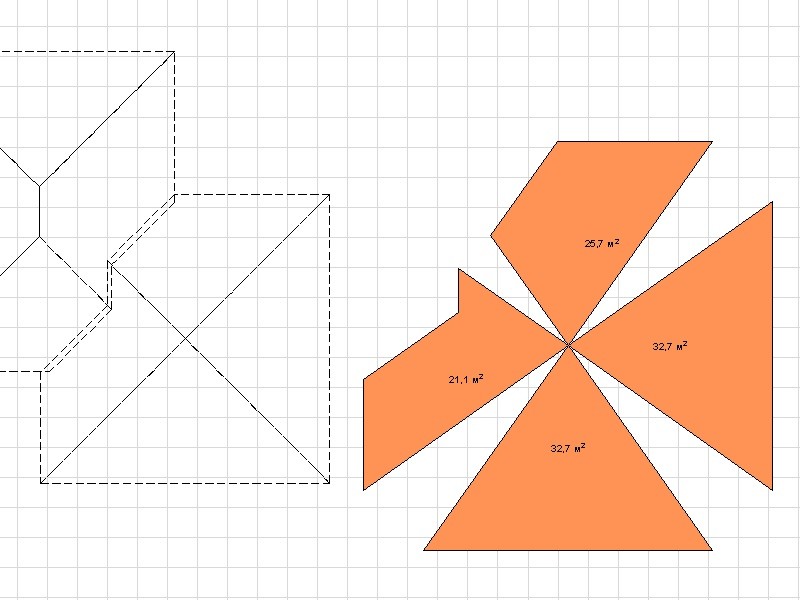
Если знаете лучше способ создания разверток — высказывайтесь в комментариях, будет здорово, если поделитесь опытом создания грамотных строительных чертежей.
Всем удачных проектов и красивых новостроек!
Построение крыш в ArchiCAD 15 видеоурок
Как построить крышу в ArchiCAD, особенно если она чуть сложней обычного — вопрос всегда актуальный для тех, кто этим занимается по долгу службы, так сказать. Инструмент «Крыша» в Архикаде не менялся годами, от версии к версии, но этой весной подул западный ветер перемен. В новой версии ArchiCAD 15 помимо прочих вкусностей проектировщикам достались новые сложные крыши, которые, в отличие от предыдущих, при редактировании остаются одним целым объектом. Этот видеоурок затронет часть возможностей нового инструментария на конкретном примере из вопроса в группе во Вконтакте.

Немного теории по поводу сложных крыш. Возникли они, понятно, по просьбам страждущих, которые устали редактировать многоскатные крыши по одной. Теперь мы имеем дело с одним объектом, который не распадается на части, когда его начинают таскать мышкой в разные стороны. При этом всегда остается возможность разбить конструкцию на отдельные элементы и работать с ними индивидуально. Обидно, правда, что обратно собрать уже не получится.
Форма кровли как и раньше определяется базовой линией крыши и углом наклона скатов, причем угол можно настраивать индивидуально для каждого ската. Контуры кровли и саму базовую линию можно редактировать, добиваясь самых причудливых форм. Неудобно, что базовая линия может находиться только в одной плоскости, перемещение точек на ней по вертикали невозможно. Из-за этого, для построения крыши в нашем примере пришлось делать контур «воображаемой» кровли.
Первое впечатление от работы с новыми крышами осталось в целом положительное, хотя она и меняет свои очертания порой весьма причудливым образом, иногда это просто заводит в тупик. Но, думаю, что в следующих версиях инструмент доработают. Из пожеланий разработчикам хотелось бы еще добавить просьбу о возможности редактирования крыш по вершинам, подобно тому, как это происходит с 3D сеткой или в полигональных объектах 3ds Max.
Обновление!
В свежих версиях Архикада редактирование крыш немного поменялось, смотрите новый вариант этого урока для ArchiCAD 19.
Развертка поверхности кровли в ArchiCAD
Подсчет и выкройка кровельных материалов — актуальная тема для дизайнеров, архитекторов-проектировщиков и строителей зданий. Спасибо Анатолию (смотри последние комментарии к видеоуроку по крышам в ArchiCAD 15), который натолкнул на мысль о создании развертки крыши «по кусочкам». К сожалению, так и не додумался, как легко развернуть поверхность крыши, вроде картонной коробки, но на безрачье, как говорится…
Для примера использую две сложные крыши из предыдущего урока. Теперь по порядку.
Разбиваем крышу на скаты
Выделяем сложную крышу, щелчок правой клавишей мыши, выбираем команду «Разбить на односкатные крыши». В результате получаем набор отдельных скатов, которые можно по одному открывать в аксонометрии.
Я специально выбрал более сложный вариант из двух соединенных крыш, чтобы показать, что в этом случае номер не пройдет — получаем неподрезанные скаты на пересечении. Чтобы получить нужный результат, соединенные крыши надо преобразовать в морф: щелчок правой клавишей мыши, выбираем «Преобразовать выбранное в морф». Получаем набор отдельных скатов-морфов.
Показ в аксонометрии
Выделяем указателем отдельный скат, щелчок правой клавишей, команда «Показать выборку/бегущую рамку в 3D» (F5). Если крыша открылась в окне перспективы, перейдите в аксонометрию.
Далее на панели «3D визуализация» выберите команду «Цель перпендикулярно поверхности на которой сделан щелчок» (значок с домиком) и щелкните по верхней поверхности ската. Проекция выровняется перпендикулярно плоскости крыши.
Создаем 3D документ
На панели навигатора создайте новый 3D документ, настройте параметры отображения — показ штриховки уберите, если надо.
Копируем и вставляем на план этажа
Выделите скат указателем, скопируйте в буфер обмена, вставьте на план этажа или независимый рабочий лист, деталь (нужное подчеркнуть).
Составляем развертку
Проделайте вышеописанные процедуры для остальных скатов кровли, соберите раскройку и проставьте размеры.
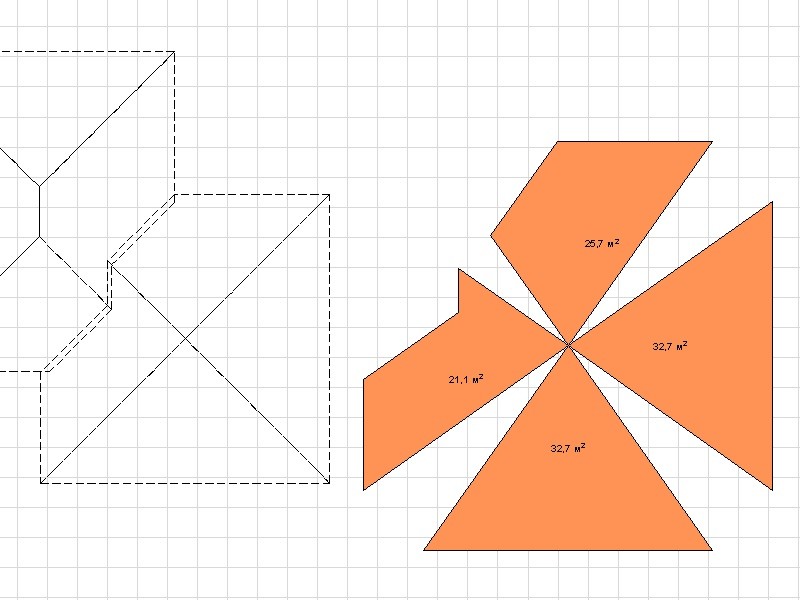
Если знаете лучше способ создания разверток — высказывайтесь в комментариях, будет здорово, если поделитесь опытом создания грамотных строительных чертежей.
Всем удачных проектов и красивых новостроек!
Построение крыш в ArchiCAD 15 видеоурок
Как построить крышу в ArchiCAD, особенно если она чуть сложней обычного — вопрос всегда актуальный для тех, кто этим занимается по долгу службы, так сказать. Инструмент «Крыша» в Архикаде не менялся годами, от версии к версии, но этой весной подул западный ветер перемен. В новой версии ArchiCAD 15 помимо прочих вкусностей проектировщикам достались новые сложные крыши, которые, в отличие от предыдущих, при редактировании остаются одним целым объектом. Этот видеоурок затронет часть возможностей нового инструментария на конкретном примере из вопроса в группе во Вконтакте.

Немного теории по поводу сложных крыш. Возникли они, понятно, по просьбам страждущих, которые устали редактировать многоскатные крыши по одной. Теперь мы имеем дело с одним объектом, который не распадается на части, когда его начинают таскать мышкой в разные стороны. При этом всегда остается возможность разбить конструкцию на отдельные элементы и работать с ними индивидуально. Обидно, правда, что обратно собрать уже не получится.
Форма кровли как и раньше определяется базовой линией крыши и углом наклона скатов, причем угол можно настраивать индивидуально для каждого ската. Контуры кровли и саму базовую линию можно редактировать, добиваясь самых причудливых форм. Неудобно, что базовая линия может находиться только в одной плоскости, перемещение точек на ней по вертикали невозможно. Из-за этого, для построения крыши в нашем примере пришлось делать контур «воображаемой» кровли.
Первое впечатление от работы с новыми крышами осталось в целом положительное, хотя она и меняет свои очертания порой весьма причудливым образом, иногда это просто заводит в тупик. Но, думаю, что в следующих версиях инструмент доработают. Из пожеланий разработчикам хотелось бы еще добавить просьбу о возможности редактирования крыш по вершинам, подобно тому, как это происходит с 3D сеткой или в полигональных объектах 3ds Max.
Обновление!
В свежих версиях Архикада редактирование крыш немного поменялось, смотрите новый вариант этого урока для ArchiCAD 19.